Review Pencadangan dan Pemulihan Paragon dengan Fitur & Kelebihan dan Kekurangannya
Diterbitkan: 2023-05-17Lihat tinjauan Pencadangan dan Pemulihan Paragon menyeluruh ini yang menawarkan fitur mendetail, pro dan kontra, penggunaan, dan aspek lain yang terkait dengan alat pencadangan dan pemulihan untuk mendapatkan wawasan yang lebih baik.
Apakah Anda perlu mencadangkan data dalam jumlah besar tetapi tidak tahu harus mulai dari mana? Kami memahami masalah Anda karena ada begitu banyak opsi pencadangan di pasaran saat ini sehingga mungkin sulit untuk memilih mana yang terbaik untuk Anda. Pikirkan tentang apa yang perlu Anda lakukan, seberapa efektif melakukannya, dan berapa biayanya.
Paragon Backup and Recovery telah lama menjadi produk cadangan Windows favorit kami. Ini serbaguna, andal, dan sangat ramah pengguna. Drive sistem, file dan folder yang dipilih, dan seluruh hard drive semuanya dapat dicadangkan secara otomatis dengan bantuan Paragon Backup and Recovery. Versi yang lebih baru memiliki semua fitur luar biasa yang sama tetapi dengan tampilan yang lebih modern dan, yang terpenting, mudah digunakan. Banyak orang merekomendasikan menggunakan Paragon Backup and Recovery sebagai solusi backup yang handal.
Apa itu Pencadangan dan Pemulihan Paragon?
Memulai ulasan Pencadangan dan Pemulihan Paragon ini, mari dukung dasar-dasar alat ini. Banyak orang menganggap Paragon Backup and Recovery sebagai software backup gratis terbaik yang tersedia saat ini. Ini memiliki setiap fungsi yang Anda inginkan untuk menangani data dan mencadangkannya serta memulihkannya. Dalam bentuknya yang paling canggih, ini komprehensif, sangat cepat, dan sangat efisien. Cara termudah untuk melihat data yang dicadangkan adalah dengan memasang file cadangan seperti hard drive virtual, yang dapat dilakukan dengan menggunakan kemampuan pemulihan Pencadangan dan Pemulihan Paragon.
Tinjauan Pencadangan dan Pemulihan Paragon: Fitur
Berikut adalah beberapa hal penting dari perangkat lunak sebagai bagian penting dari ulasan Pencadangan dan Pemulihan Paragon ini.
Bantuan untuk Klien
Semua klien memiliki akses ke saluran dukungan pelanggan 24*7 Paragon Backup and Recovery, dengan pelanggan paket Server dan Teknisi menerima bantuan prioritas yang terjamin. Cara terbaik untuk menghubungi meja bantuan Paragon Backup & Recovery adalah melalui fitur obrolan langsung.
Pengguna Paragon Backup and Recovery dapat menemukan dokumentasi produk yang lengkap, termasuk panduan cara dan demonstrasi video, di Pusat Dukungan resmi perusahaan. Bergantung pada sifat pertanyaan atau masalah Anda, Anda berpotensi memulai obrolan langsung dengan perwakilan dukungan pelanggan atau teknisi.
Baca Juga: Cara Memilih Perangkat Lunak Cadangan – Panduan Lengkap
Kelangsungan Pemulihan
Paragon Backup and Recovery membantu Anda jika terjadi bencana dengan fitur termasuk pemulihan gambar, pemulihan yang dapat di-boot, pemulihan klik kanan, dan pemulihan bencana. Data di komputer yang tidak dapat di-boot tidak dapat dipulihkan, tetapi sistem dapat dipulihkan dari cadangan sebelumnya. Jika Anda membeli versi pro dari perangkat lunak. Anda dapat menggunakan gambar cadangannya untuk mengembalikan sistem Anda ke waktu sebelum disusupi. Keamanan informasi Anda mungkin terancam jika cadangan Anda tidak dienkripsi. Karena keamanan sangat penting bagi Anda, Paragon Backup and Recovery memungkinkan Anda mengenkripsi setiap cadangan dengan kata sandi.
Opsi Jadwal
Tidak perlu khawatir lupa untuk mencadangkan data Anda ketika Anda hanya dapat mengatur pencadangan terjadwal untuk hari, minggu, atau bulan berikutnya dan mengatur pencadangan berulang yang sering. AI Smart Backup, disertakan dengan langganan Home, menggunakan pencadangan tambahan mingguan yang dibuat menggunakan Paragon Backup and Recovery.
Kompatibilitas Beberapa Perangkat Penyimpanan
Hard drive eksternal atau disk jaringan adalah opsi yang layak untuk menyimpan cadangan Anda. Penyimpanan multipath Paragon Backup & Recovery telah menyertakan beberapa perangkat penyimpanan untuk beberapa waktu. Namun, hanya beberapa fasilitas penyimpanan yang disertakan dalam paket berlangganan dan tersedia untuk semua pelanggan.
Performa Cadangan
Selain cadangan lengkap Paragon Backup and Recovery (file, folder, partisi, disk, dan sistem), Anda juga dapat melakukan cadangan diferensial (inkremental) berdasarkan cadangan penuh sebelumnya. Perangkat Lunak Pemulihan oleh Paragon Jika komputer Anda pernah berhenti bekerja, Anda masih dapat melindungi file Anda menggunakan WinPE karena dapat dibakar pada CD yang dapat di-boot.

Tinjauan Pencadangan dan Pemulihan Paragon: Pro dan Kontra
Berikut adalah beberapa pro dan kontra dari alat dalam tinjauan lengkap Pencadangan dan Pemulihan Paragon ini. Ini akan membantu Anda memahami bagian-bagian kecil dari perangkat lunak.
Pro
- Mudah digunakan
- Kompatibel dengan semua versi Windows populer
- UI langsung
- Skema rotasi cadangan
- Opsi lanjutan
Kontra
- Tidak ada dukungan awan
- Tidak dapat mengelola gambar partisi
- Terkadang tidak bisa diandalkan
Harga Pencadangan dan Pemulihan Paragon
Harga Paragon Backup and Recovery cukup terjangkau dibandingkan alat sejenis lainnya. Anda bisa mendapatkan langganan produk dengan harga dasar $79,95. Dengan bantuan langganan ini, Anda dapat melanjutkan dengan unduhan Paragon Backup and Recovery dan menggunakan alat ini di tiga perangkat berbeda. Harga ini tidak tetap dan berkurang beberapa dolar seiring bertambahnya jumlah langganan.
Baca Juga : Cara Backup Foto di PC Windows
Pencadangan dan Pemulihan Paragon: Bagaimana Cara Menggunakannya?
Paragon Backup and Recovery adalah program pencadangan dan pemulihan Windows lintas platform. Metode pencadangan bersifat diskresioner untuk pengguna. Pencadangan secara berkala mungkin dijadwalkan untuk sistem Windows. Ini bukan hanya sistem cadangan; itu juga mengkloning dan dapat memindahkan sistem operasi. Ikuti langkah-langkah yang diberikan di bawah ini untuk mengetahui cara menggunakan perangkat lunak:
- Pertama, jalankan unduhan Paragon Backup and Recovery setelah mendapatkanlangganannya .
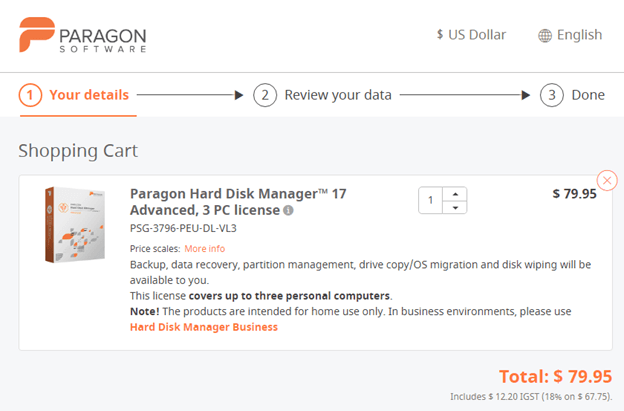
- Setelah yang sama diinstal pada sistem. Anda dapat memulai pencadangan sistem menggunakan antarmuka pengguna dan memilihSumber Pencadangan.
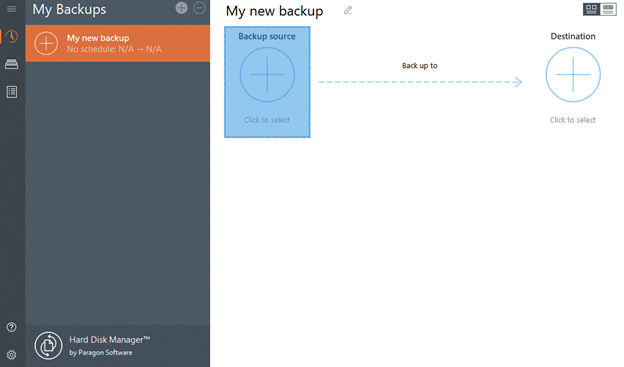
- Pilih jenis Cadangan yang ingin Anda buat.
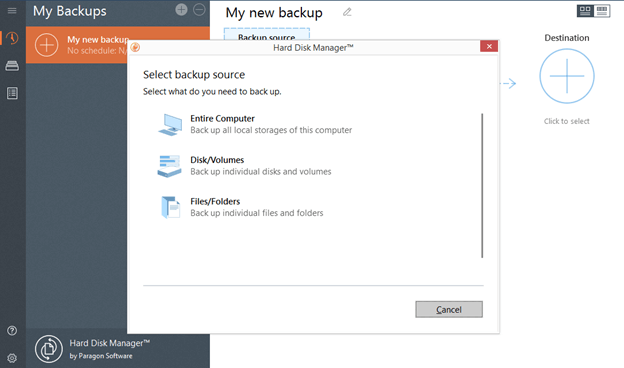
- Sekarang pilih lokasi tempat Anda inginmenyimpan cadangan .
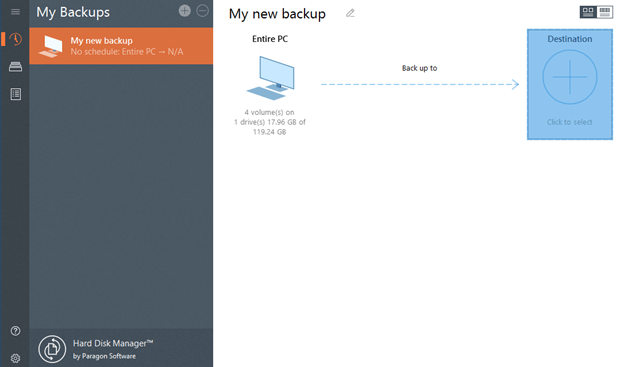
- Jadwalkan cadangan untuk waktu tertentu atau jalankan yang sama sekarang.
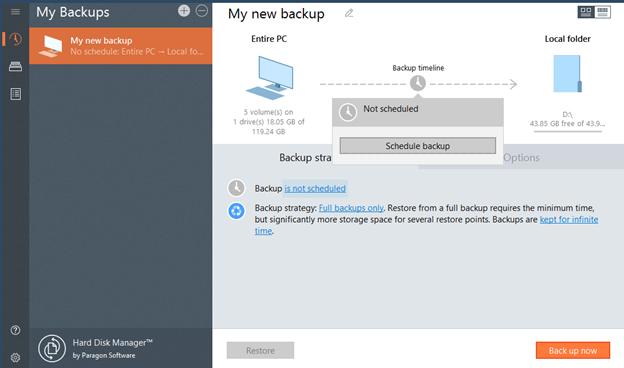
Kesimpulannya
Jadi, hanya itu yang harus kami bagikan dalam ulasan Paragon Backup and Recovery ini. Kami harap informasi yang diberikan di atas membantu Anda membuat keputusan tentang apakah Anda harus menggunakan perangkat lunak atau tidak. Antarmuka perangkat lunak ini cukup mudah dan memungkinkan Anda untuk mendapatkan keuntungan maksimal dengan lancar. Terlebih lagi, bahkan untuk pemula, perangkat lunak ini hanyalah berkah.
Opsi untuk menjadwalkan opsi cadangan perangkat lunak cukup membantu. Pengguna cenderung lupa dan mengambil cadangan reguler dari informasi sistem. Karenanya, Anda dapat menggunakan fitur ini untuk keuntungan besar. Bukan itu saja, banyak fitur perangkat lunak lainnya menjadikannya pilihan yang layak di dunia alat cadangan untuk Windows.
Baca Juga: Cara Menghapus File Cadangan di Windows 10 – Cepat dan Mudah
Meskipun data yang diberikan di atas dalam review lengkap Paragon Backup and Recovery ini cukup luas. Kami masih di sini untuk membantu Anda dengan segalanya. Jadi, ajukan pertanyaan Anda di bagian komentar di bawah. Jelaskan bantuan yang Anda perlukan dan tim ahli kami akan segera menghubungi Anda kembali.
Berlangganan buletin kami untuk pembaruan blog harian. Dan ikuti kami di Instagram, Pinterest, Facebook, Twitter, dan Tumblr untuk informasi lebih lanjut.
